MiniSync
MiniSync下載地址 http://www.companysz.com/softs/55944.html
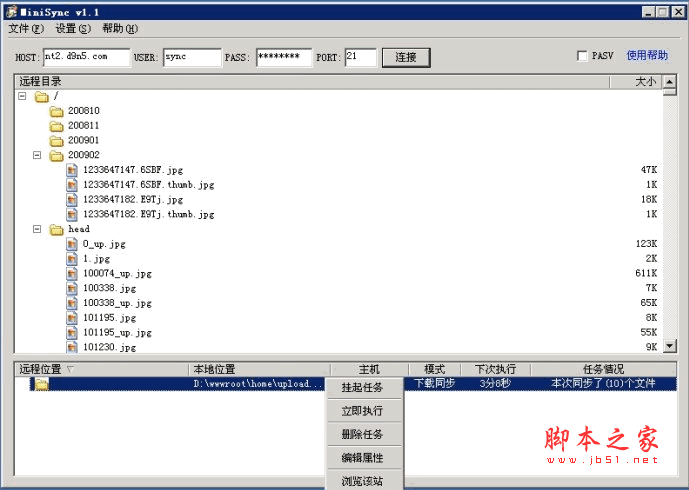
簡單使用方法:
1 運行軟件后,就是一個主界面了。
2先在上邊的登錄部分,填寫服務器信息,點連接后會嘗試登錄并獲取FTP的第一層的目錄情況。(對于多級目錄,你可以繼續雙擊文件夾來展開)
3在目標位置,右鍵菜單,即可添加‘上傳同步’或是‘下載同步'任務制定。(在任務屬性框里,遠端目錄已對應關聯了,你只要配一下本地的路徑;另外任務觸發間隔可酌情調整)
4 確定以后,底欄會多一條任務,你可以隨時再作任務調整。(然后一旦啟用后,她就開始任務觸發倒計時了)
任務欄操作菜單說明:
1 "啟用任務":點啟用后,任務才算激活,同理點’掛起‘可休眠,方便以后多任務管理。
2 "立即執行": 不等了,馬上跳過倒計時,立刻進入就緒狀態。(即馬上看效果)
3 "刪除任務": 本軟件比較綠色,最終任務配置都保存在目錄下的同名 .INI 文件里,所以你自己編輯ini文件也可。
4 "編輯屬性": 打開調整任務屬性。(同鼠標雙擊任務)
5 "瀏覽該站": 會打開該任務對應的FTP服務器,方便后面管理、備忘。
雜項:
注冊為Windows 服務程序:
1 注冊為Windows 系統服務,會有些優勢,入可以重啟后自動運行,不受注銷影響,等等。
2 點’注冊服務’后,在服務管理器里會多出一個”MiniSync Service" 。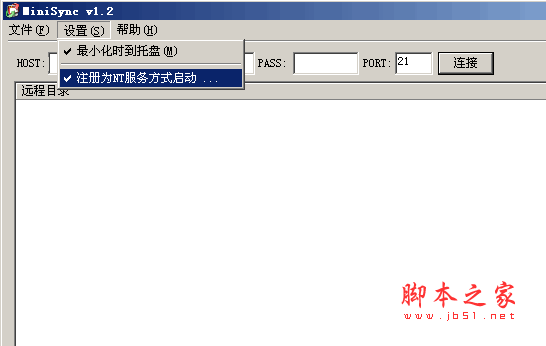
新聞熱點
疑難解答